如何從不同的Eclipse workspace複製一個已存在的專案呢? 這個問題很簡單,但我常常忘記,導致浪費了不少時間, 所以還是花點時間寫下來 增強一下記憶。
以往很直覺的想法都以為我從workspace下, copy 我要的專案目錄,換成我想要的專案目錄名稱即可,但這招似乎沒用,所以正確的作法步驟應該如下:
-
先切換你的專案workspace,先切換到新命名的workspace
-
再利用選單上的Import功能
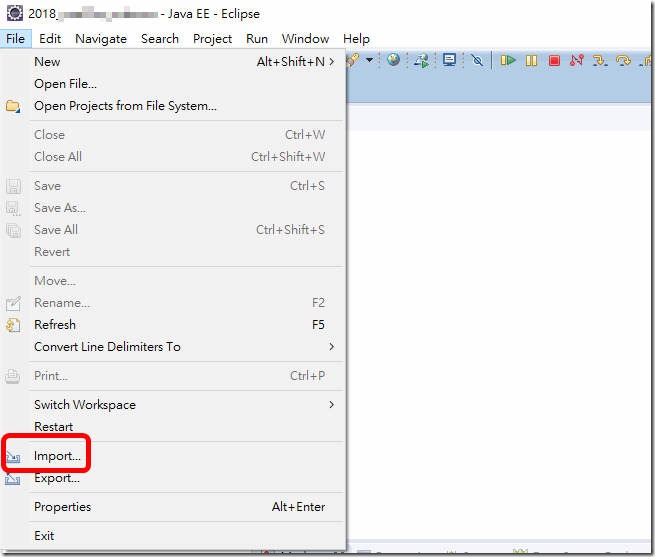
-
再選擇 General > Existing Projects into Workspace,按Next
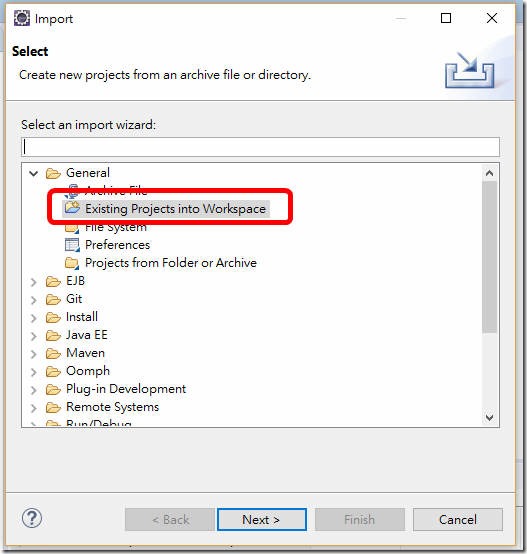
-
然後再選擇你要複製的workspace,再選擇你要的Project,要注意Options一定要勾選Copy projects into workspace,不然他只會指向不會把你想要複製的Project Copy到你的workspace。
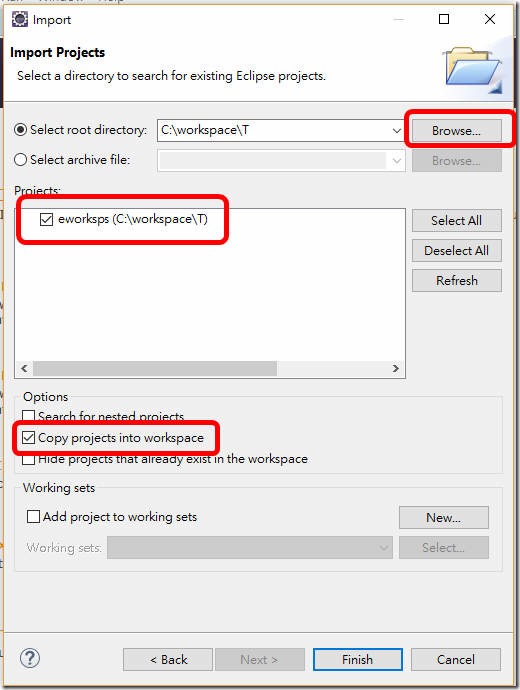
-
這樣就完成了作業。
其實真的很簡單,但往往第一步都錯了,所以還是寫下來加深記憶。
最近很少開Eclipse,結果一開後發現怎麼編譯程式都有一個錯誤訊息

上網查一查才知,在該專案按滑鼠右鍵,跑出選單後,執行Valiadate就好了
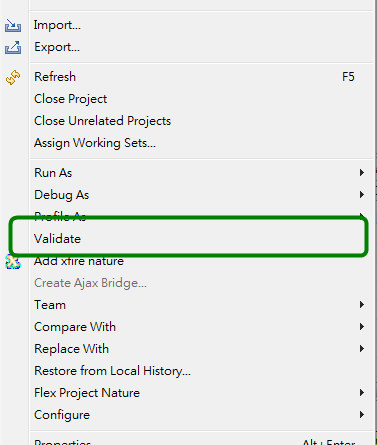
真神奇,問題排除了~但怎麼發生的我還是不知道
不過我也不想深入瞭解原因~XD
近日才發現自已常用的Eclipse工具似乎已經好久沒更新了,去看了一下版本才發覺目前使用的版本在3.3左右
而到Eclipse官網查看一下,原來在2009年6月底 已經出到3.5了 (匿稱叫做Galileo , 伽利略) ,而先前版本的發佈歷程如下:
2006年6月30日:Callisto(卡利斯托,3.2)
2007年6月29日:Europa(歐羅巴,3.3)
2008年6月25日:Ganymede(蓋尼米得,3.4)
當然資訊人的特點就是要使用新版本,不管好不好用,新版的就是對了啦~哈~~哈
不過在使用前,還是查詢了一下3.4 及3.5到底改了什麼,不然等換了之後 原本的功能不能用再加上效能變差就糟糕了!!
3.4 Version 新特性(網路最多人介紹的)
- 已將SVN列入Collaboration的支援,這需要透過內建的Software Updates and Add-ons手動加裝SVN Team Provider
- Plug-in Spy:在任何界面下按Alt+Shift+F1 ,就可以看到Eclipse用來實現當前選中界面的類別。
- 麵包屑(breadcrumb):其實就是當前類別到專案(project)的路徑,其中包括包和文件夾。另外,使用者還可以自由地在同一路徑下的某個節點處,縱向切換到其他元素
- 快速協助(Quick Fix and Quick Assist) :針對有問題的代碼,只要鼠標移動上去,就能提示解決方案信息;只要在任何代碼處,按 ctrl + 1,就有可能出現相關的提示,預測你的下一步動作。
- 按保存時,自動格式化代碼(分格式化全文和格式化修改的代碼),省略了要再按ctrl + shift + f 。
- 當前元素的反白高亮功能,根據元素是被引用還是賦值(讀或寫),來 區分 不同的顏色 。
- annotation 增強了註釋的格式化
- Junit 支持對線程內每個方法的調用時間輸出
- 在outline裡,支持對同一個類別中,方法的重排序
- 查找某個元素的調用層次,支持更多,更細的內容,包括成員變量訪問等,call hierarchy
- 更多的搜索選項
- 加強了debug 變量查看功能,不需要再按 ctrl + shift + i 來查看變量的值
- 新增模擬服務端監聽的debug功能
- 更清晰轉換jar包到插件項目:為了鼓勵eclipse插件開發用戶,不要使用已經被嵌套在其他項目裡的jar包
3.5 Version 新特性(網路最多人介紹的)
-
平台及UI
- Solaris x86已經加入支持行列
- Install New Software嚮導中的「Work with:」下拉框現在支持自動補全
- 增加了一個新的介紹主題,叫做「Slate」
- 打開的編輯器及多編輯器頁面間的切換更加容易(快捷鍵:Ctrl+PageDown/Ctrl+PageUp,Alt+PageDown/Alt+PageUp)
- 為了快速關閉,現在可以安全地跳過清楚歷史這一步驟
- 至於編輯器的常規提示框和對話框,或當前工作台窗口、表單現在可以在Mac Cocoa上使用
- 應用程序在打印過程中或打開打印對話框時,可以選擇portrait或landscape模式
- Eclipse富客戶端平台現在包含了一個OSGi聲明式服務(Declarative Services——DS)的實現
- 你現在可以針對給定選項「釘住」屬性視圖
- 一個新偏好頁,可以管理用於選擇工作區的啟動提示框
- About對話框現在提供一種機制,讓plug-in可以給平台about對話框提供安裝頁面
- Install New Software嚮導現在無需等待連接任何更新服務器就可以立即打開
- 雙擊垂直折疊線(vertical folding line)可以折起折疊區域
- 比較編輯器有幾處增強
- 你現在可以在Debug視圖中快速切換掛起線程
- 支持Cocoa和Cocoa上的OpenGL
- 增加對FileTransfer類的支持,使得可以在Explorer和Nautilus文件管理器之間進行copy/paste操作
- 對項目瀏覽器作出幾項改進
- 文本編輯器現在支持塊選擇模式(也就是按列選擇或矩形塊選擇)
- 你現在可以直接在Synchronize視圖中應用一個補丁
- 在Eclipse中比較Word文檔變化,現在使用該Word比較功能支持把變化顯示為修訂
Equinox
- 增強Equinox DebugOptions API,以支持選項設置的動態變化
- 增加一個新的debug跟蹤API——org.eclipse.osgi.service.debug.DebugTrace,以增強並簡化編寫debug跟蹤信息
- OSGi R4.2核心規範給核心框架增加了一些小API
- 新的Equinox並發API
Plug-in開發環境
- 有一個新的Target Platform State(目標平台狀態)視圖
- 你現在可以創建並共享一個由軟件站點的軟件組成的目標定義
- 新的Category Definition編輯器可以在輸出時用於給特性歸類
- 你現在可以查看API相對於API基線的變化
- 通過在菜單introspection mode裡調用plug-in Spy來查看關於菜單的信息
- 增強OSGi Declarative Services (DS),以支持最新版的DS規範
- 你現在可以從OSGi啟動配置中初始化產品定義
- 有一個新的目標平台偏好頁面
- PPlug-in export現在支持創建source bundles
- Declarative Services現在支持最新版的OSGi declarative services規範(1.1)更新
- PDE中的JAR signing支持擴展包含了對keypass的支持
- 增強目標編輯器,以支持目標定義中的新特性
- API工具現在可以分析系統類庫的使用情況及代碼訪問運行時不存在的成員時所產生的問題
- 你現可以在非UI線程中啟動Junit Plug-in測試
- Eclipse應用程序啟動配置現在支持啟動級別(start level)及自動啟動設置
- Plug-in Registry視圖現在支持瀏覽OSGi服務
- 給PDE/Build增加了一個新的擴展,可以使用戶從p2庫中獲取製品
- API工具現在支持在接口上的兩個約束:@noimplement 和 @noextend。這就使得在不想直接實現一個接口的時候可以擴展它
- 即使你已經增大了plug-in的主版本號,仍會被提示破壞API的改變
- PDE增強了bundle及特性(feature)輸出,以把輸出的bundles/feature安裝到當前正在運行的工作台
- 輸出特性、plug-in及產品時可以選擇binary cycles
- PDE增加了declarative services工具,以幫助作者提供組件定義
Java開發工具
- NLS string hover現在有一個Open in Properties File動作
- 在Caller模式下,調用層級(Call Hierarchy)現在有一個在上下文菜單中有一個Expand With Constructors動作
- 當你在編輯器中輸入的時候,Java比較編輯器會更新其結構
- 有一個新的toString()產生器
- 為可覆蓋方法增加了一個Open Implementation鏈接,可以直接打開其實現
- 編輯器與執行環境一致
- Debug視圖現在提供了breadcrumb(麵包屑),顯示了當前活動的debug上下文
- 可運行的JAR文件輸出嚮導還可以把所需的類庫打包進一個要輸出的可運行JAR文件,或打包進與緊挨著該JAR的一個目錄中
- 當在寫一個分配表達式(allocation expression)時發生補全操作,內容助手現在可以提示一個類的可用構造方法
- 如果檢測到無用代碼,編譯器現在可以發出警告
- 類庫、變量或容器入口的路徑現在可以是與項目相關的任何位置
- 在Jovadoc hover的頭部及Javadoc視圖中,現在都提供了引用其他類型和成員的鏈接
- 隨該Eclipse發行的JUnit4版本更新為4.5
- Javadoc視圖及hovers現在都支持{@inheritDoc}標籤並給覆蓋方法增加鏈接
- 同一值的比較現在由編譯器檢測,默認情況下會發出警告
大致上整理一下網路資訊,看來沒有多大的效能提升,但提供了更多友善度的調整,而從3.3 升上3.5 算是無痛升級啦,暫時還沒有遇到太大的問題!!
參考資料:
先前在check Regular Expressions時,同事有介紹可以使用QuickREx
還不錯用,所以特別介紹一下!!
相關資訊的連結在此..
more..
http://www.bastian-bergerhoff.com/eclipse/features/web/QuickREx/toc.html
要使用,就要到eclipse 的 Help > Software Updates > Find and Install.
然後按下New Remote Site 新的要安裝的URL 設定 http://www.bastian-bergerhoff.com/eclipse/features.
這樣就可以啦,接下來就一直按下一步即可
安裝完後會要你再重新啟動eclipse
再來就到Window->show view->other 裡面就可以找到QuickREx(如下圖) ,點選後就可以在作業視窗看到啦!!
再來就可以試用看看囉 !!
在test-text 裡輸入要檢測的文章,上方就可以寫上Regular Expression,他會將答合條件的highlight起來!!
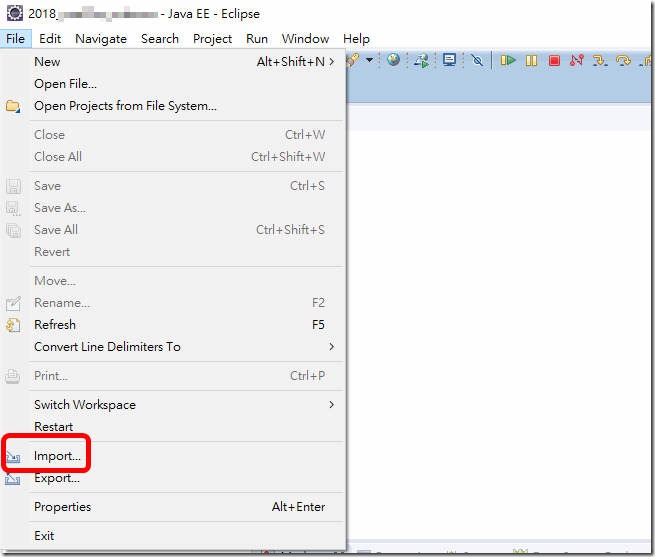
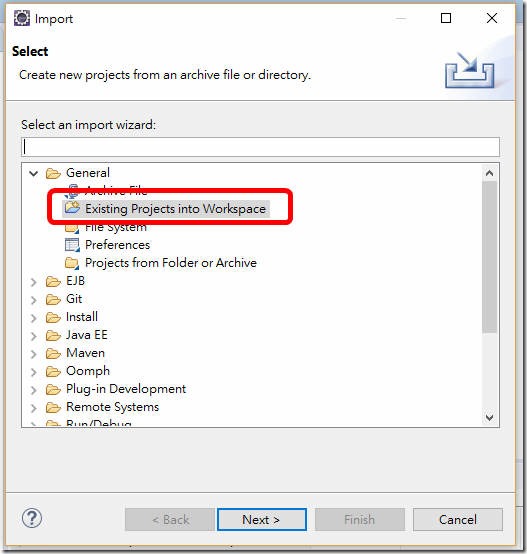
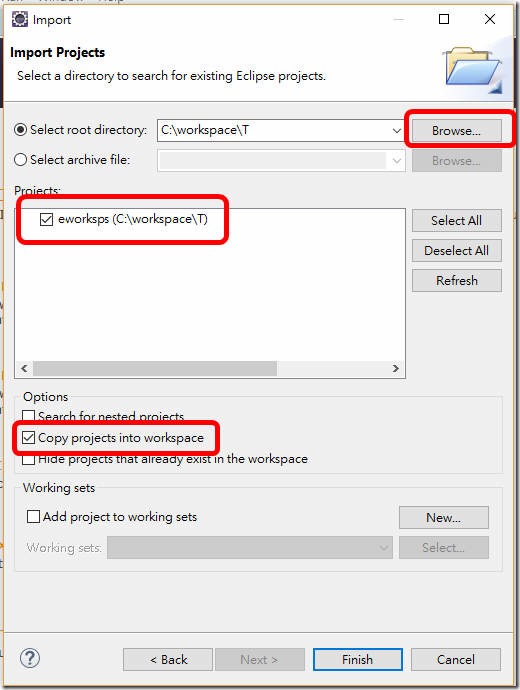

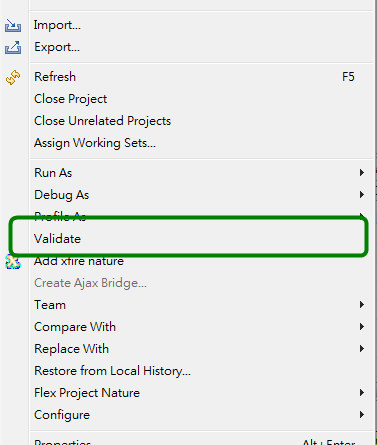
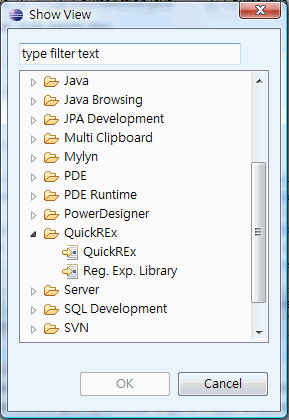
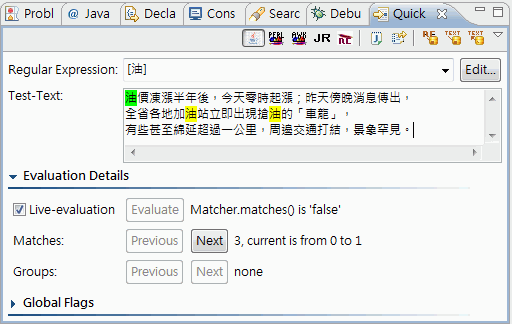


近期留言